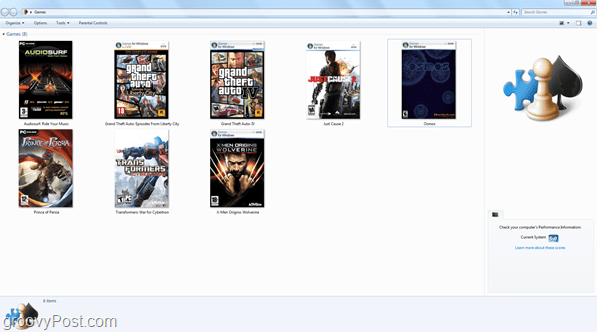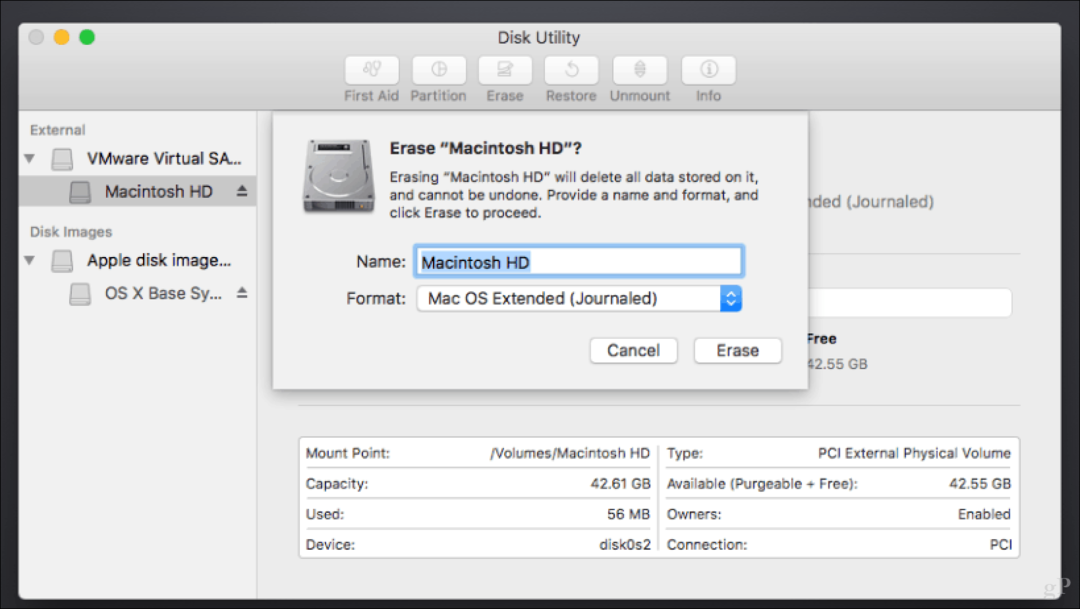Cara Mengedit Windows 7 Games Explorer Menggunakan Vista Game Explorer Builder
Microsoft Windows Vista Vindovs 7 Jumat Menyenangkan Antarmuka Pengguna Pertandingan / / March 18, 2020

Jauh ketika Microsoft merilis Windows Vista, fitur baru OS diimplementasikan, yang disebut Games Explorer. Anda mungkin terbiasa dengan Vista Game Explorer Editor, tetapi sayangnya itu tidak bekerja dengan baik di Windows 7 dan bahkan dapat merusak instalasi Windows Anda. Untuk membantu Anda memulai Jumat Menyenangkan hari ini, kami akan menunjukkan kepada Anda aplikasi hebat untuk mengedit Windows 7 Game Explorer Anda dan membuat perpustakaan gim Anda bersih dan teratur kembali.
Langkah 1 - Perbarui Versi .NET Framework Anda
Sebelum memulai pekerjaan apa pun dengan program ini, Anda memerlukan versi terbaru Microsoft .NET Framework. Kamu bisa mendapatkan .NET Framework 4 dari sini. Kecuali Anda tahu 100% bahwa Anda saat ini menggunakan versi terbaru .NET, JANGAN LEWATKAN LANGKAH INI! Memperbarui kerangka .NET adalah langkah penting untuk membuat Game Explorer Builder berfungsi penuh!
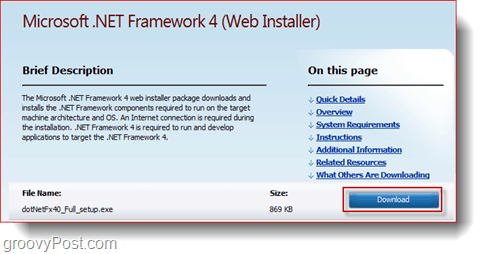
Langkah 2 - Unduh VGEB
Vista Game Explorer Builder adalah aplikasi gratis yang Anda bisa unduh dari sini. Di halaman web Anda akan melihat dua versi editor. Saya sangat merekomendasikan menggunakan
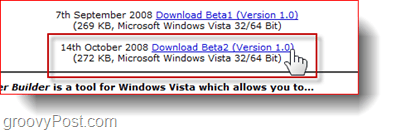
Langkah 3 - Mengatur Hak Administrasi untuk Game Explorer Builder
Membuat Sebuah Jalan pintas file yang dapat dieksekusi Game Explorer Builder lalu atur agar dijalankan sebagai administrator oleh Mengklik kanan dan Memilih Properti> Kompatibilitas> Jalankan Sebagai Administrator.
Tip: Nyalakan Mode Kompatibilitas diatur ke Windows Vista jika program menolak untuk bekerja
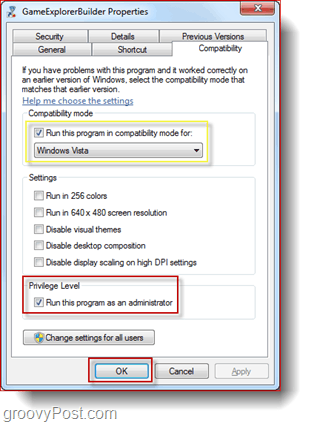
Langkah 4 - Membuat Game Baru
Buka VGEB dan Klik kanan dan pilih Tambahkan Game> Buat Sumber Daya.
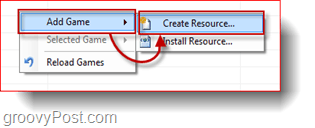
Buka semua tab dan isi informasi yang diperlukan. Tidak semua informasi perlu diisi agar editor dapat berfungsi, tetapi yg dibutuhkan bidang adalah Nama, Output Sumber Daya, Ikon dan Karya Seni Kotak.
(Bawah: Ikon dan Karya Seni untuk Osmos)

Setelah Anda mengisi semua informasi yang diperlukan, Anda bisa klikMembuat. Anda akan dibawa ke jendela lain di mana Anda harus mengarahkan program ke lokasi permainan yang dapat dieksekusi dan (secara opsional) menambahkan tautan untuk akses langsung ke halaman web resmi game, situs penerbit dan pengembang dan mungkin beberapa forum game yang sering Anda kunjungi. Klik itu Baru ikon di bagian Shortcuts dari jendela dan isi Nama dan arahkan ke file .exe dari game.
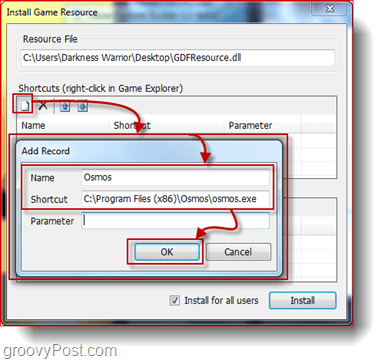
Setelah Anda selesai dengan segalanya, jendela akan terlihat seperti tangkapan layar di bawah ini:
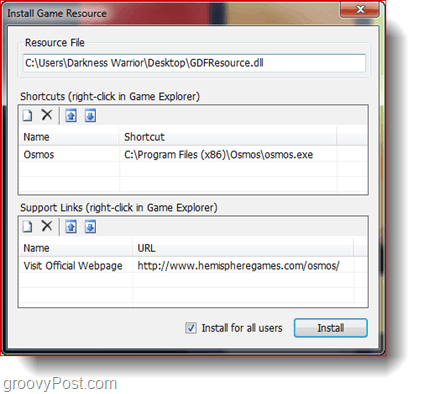
Klik Installuntuk menyelesaikan semuanya dan menyimpannya di Games Explorer. Anda kemudian dapat membuka Game Explorer (Mulai> Game) untuk melihat sumber daya game yang dibuat.
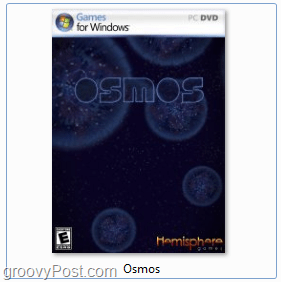
Anda dapat memainkan game dengan mengklik dua kali ikonnya, atau mengakses situs web dan forum tambahan yang Anda tambahkan (jika ada) dengan mengklik kanan.
Itu dia! Anda bisa mendapatkan pustaka game yang sangat bersih dan terorganisir yang hanya membutuhkan waktu 4-5 menit untuk menambahkan setiap game baru yang Anda dapatkan.